PS3 Hesabını Nasıl Devre Dışı Bırakabilirsiniz?
Yayınlanan: 2022-09-07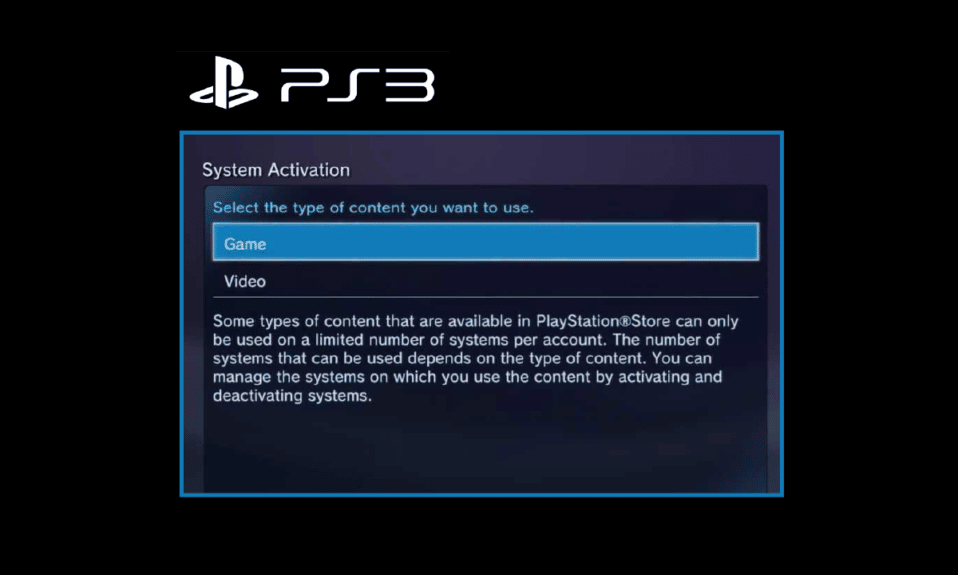
Sony Computer Entertainment, bir ev video oyun cihazı olan PlayStation 3'ü (PS3) yarattı. PlayStation oyun sistemleri markasına aittir ve PlayStation 2'nin halefidir. 2005'te E3'e doğru, konsol ilk olarak resmi olarak tanıtıldı. Daha sonra 2006 yılının sonunda kullanıma sunuldu. Bunu yapan ilk sistem olan Play Station 3, ana depolama aygıtı olarak Blu-ray Disk ileri teknolojilerini kullandı. Ayrıca PlayStation Portable ve PlayStation Vita ile uzaktan bağlantısı sayesinde elde taşınan bir cihazdan uzaktan kontrol edilebilen ilk PlayStation konsoluydu. Ancak şimdi bazı kullanıcılar tüm PS3 sistemlerini devre dışı bırakmak istiyor. Artık sahip olmadığınız PS3'ü devre dışı bırakma adımlarını öğrenmek için sonuna kadar bizi izlemeye devam edin. Bu kılavuz, PS3 hesabını devre dışı bırakma prosedürünü sizin için kolaylaştıracak derinlemesine anlamanıza yardımcı olacaktır. Hadi başlayalım!

İçindekiler
- PS3 Hesabını Nasıl Devre Dışı Bırakabilirsiniz?
- Bir PS3 Hesabını Devre Dışı Bırakabilir misiniz?
- PS3 Hesabı Nasıl Devre Dışı Bırakılır?
- Artık Sahip olmadığınız PS3'ü Nasıl Devre Dışı Bırakabilirsiniz?
- PSN Hesabından Bir PS3 Sistemini Doğru Şekilde Devre Dışı Bırakma?
- Sistem Olmadan Bir PS3 Sistemini Nasıl Devre Dışı Bırakabilirsiniz?
- Bir PS3'ü Uzaktan Nasıl Devre Dışı Bırakabilirsiniz?
- Tüm PS3 Sistemlerini Devre Dışı Bırakırsanız Ne Olur?
- PS3 Hesabınızı Bir Bilgisayardan Devre Dışı Bırakabilir misiniz?
- PS5 Hesabınızı Nasıl Devre Dışı Bırakabilirsiniz?
PS3 Hesabını Nasıl Devre Dışı Bırakabilirsiniz?
PlayStation 3, kullanıcıların oyun oynarken internete bağlanmasına ve başkalarıyla iletişim kurmasına izin veren ilk ev sistemiydi. Bu, PlayStation Network üzerinden kullanıma sunuldu. İnternette bulunan oyunları oynayabilir, oyun ve müzik satın alıp indirebilir ve dijital oyunları PS3 üzerinden PSP'ye aktarabilirsiniz. PS3'te bulunan PlayStation Network, bugün çevrimiçi video ve oyun abonelikleri de dahil olmak üzere çok çeşitli özellikler sunuyor. Ve ayrıca kullanımı tamamen ücretsizdir. Remote Play adlı bir işlevi kullanarak, PSP'den PS3 sistem ayarlarına uzaktan erişebilirsiniz. Ek olarak, Phil Harrison'a göre, yalnızca yakındaki kablosuz bağlantıyı kullanmak yerine, PSP kısa süre içinde dünyanın herhangi bir Wi-Fi konumundan PS3'ün sabit diskine ulaşabilecek. Bu tam olarak baştan çıkarıcı bir keşif olmasa da, iki noktayı gösteriyor:
- Normal bir sabit disk, Sony'nin genel yapıyı etrafında oluşturduğu bir temeldir.
- PS3, şimdiye kadar bir masaüstü/PC'ye en yakın video oyun konsoludur.
PS3 hesabını devre dışı bırakma adımlarını ayrıntılı olarak öğrenmek için okumaya devam edin.
Bir PS3 Hesabını Devre Dışı Bırakabilir misiniz?
Evet , Play Station 3 (PS3) hesabınızı devre dışı bırakabilirsiniz. Play Station 3 (PS3) hesabı, Play Station 3 (PS3) konsolu veya bilgisayarınız kullanılarak silinebilir. Bu 5 aktivasyondan birini serbest bırakmanın tek yolu, onu hesap yönetimi sayfasından manuel olarak devre dışı bırakmaktır. Bilgisayarınızı veya XMB'yi kullanarak Sony PlayStation 3 oyun konsolları kapatılabilir. Tüm cihazlarınızdaki hesabınızı bir kerede silmeyi seçebilir veya hesabınızla ilişkili herhangi bir film veya oyun satın alma işlemini iptal edebilirsiniz.
PS3 Hesabı Nasıl Devre Dışı Bırakılır?
Play Station 3 (PS3) hesabını PS3 konsolunuzdan şu şekilde devre dışı bırakabilirsiniz:
Not : Devre dışı bırakmak istediğiniz PS3 hesabınızda oturum açtığınızdan emin olun.
1. XrossMediaBar (XMB) ekranınızdan PlayStation Network öğesini seçin.
2. Hesap Yönetimi'ni seçin.

3. Sistem Aktivasyonu'na gidin.

4. PS3 Sistemi seçeneğini seçin.
Not : Birden fazla Play Station 3 (PS3) sistemini etkinleştirdiyseniz, birden fazla Play Station 3 (PS3) olabilir. Bu nedenle, uygun olanı seçtiğinizden emin olmak için iki kez kontrol edin.

5. Aşağıda gösterildiği gibi Oyun öğesini seçin.
Not : Hesabı her iki kullanım için de devre dışı bırakmak için Video'yu daha sonra da seçebilirsiniz.

6. Ardından, Sistemi Devre Dışı Bırak öğesini seçin. PS3 hesabınız anında devre dışı bırakılır.

Bundan sonra, bu Playstation Network hesabındaki hiçbir oyuna veya videoya erişemeyeceksiniz.
Ayrıca Okuyun : Askıya Alınan PlayStation Hesabı Nasıl Devre Dışı Bırakılır
Artık Sahip olmadığınız PS3'ü Nasıl Devre Dışı Bırakabilirsiniz?
Artık sahip olmadığınız PS3'ü devre dışı bırakma adımları aşağıdadır:
1. Masaüstü tarayıcınızda PlayStation Hesabı ve Güvenlik sayfasını açın ve Oturum Aç'a tıklayın.

2. Oturum Açma Kimliğiniz (E-posta Adresi) ve Parolanızla oturum açın.

3. Gösterildiği gibi Profil simgesi > Hesap Ayarları'na tıklayın.


4. Sol bölmeden Diğer Ayarlar altında Cihaz Yönetimi'ne tıklayın.

5. Şimdi, Nasıl Etkinleştirilir veya Devre Dışı Bırakılır altındaki Tüm Cihazları Devre Dışı Bırak seçeneğine gösterildiği gibi tıklayın.

PSN Hesabından Bir PS3 Sistemini Doğru Şekilde Devre Dışı Bırakma?
PS3 sistemini bir PSN hesabından düzgün şekilde devre dışı bırakma adımlarını görelim:
1. PS3'ünüzün ana ekranından PlayStation Network'ü seçin.
2. Hesap Yönetimi > Sistem Aktivasyonu öğesini seçin.

3. Aşağıda gösterildiği gibi PS3 Sistemi > Oyun'u seçin.
Not : Hesabı her iki kullanım için de devre dışı bırakmak için Video'yu daha sonra da seçebilirsiniz.
4. Son olarak, PS3 sistemini devre dışı bırakmak için Sistemi Devre Dışı Bırak seçeneğini seçin.

Ayrıca Okuyun : Başka Bir PS4'te PS4 Hesabınıza Giriş Yapabilir misiniz?
Sistem Olmadan Bir PS3 Sistemini Nasıl Devre Dışı Bırakabilirsiniz?
PSN hesabınızdan sistemin kendisi olmadan bir PS3'ü devre dışı bırakabilirsiniz. Bunu nasıl yapabileceğinizi öğrenmek için sonraki adımları izleyin.
1. Masaüstü tarayıcınızda PlayStation Hesabı ve Güvenlik sayfasını açın ve Oturum Aç'a tıklayın.

2. Oturum Açma Kimliğiniz (E-posta Adresi) ve Parolanızla oturum açın.
3. Profil simgesine tıklayın.
4. Hesap Ayarları 'na tıklayın.
5. Gösterildiği gibi Cihaz Yönetimi > Tüm Cihazları Devre Dışı Bırak seçeneklerine tıklayın.

Bir PS3'ü Uzaktan Nasıl Devre Dışı Bırakabilirsiniz?
PlayStation 3 (PS3) sistemini uzaktan nasıl devre dışı bırakabileceğiniz aşağıda açıklanmıştır:
1. Masaüstü tarayıcınızda PlayStation Hesabı ve Güvenlik sayfasına gidin ve Oturum Aç'a tıklayın.
2. Oturum Açma Kimliğiniz (E-posta Adresi) ve Parolanızla oturum açın.
3. Gösterildiği gibi Profil simgesi > Hesap Ayarları'na tıklayın.

4. Sol bölmeden Diğer Ayarlar altında Cihaz Yönetimi'ne tıklayın.

5. Son olarak, Tüm Cihazları Devre Dışı Bırak seçeneğine tıklayın.
Ayrıca Okuyun : OfferUp Hesabı Nasıl Devre Dışı Bırakılır
Tüm PS3 Sistemlerini Devre Dışı Bırakırsanız Ne Olur?
Tüm PlayStation 3 (PS3) sistemlerinizi devre dışı bırakırsanız , PS3 sistemindeki hesabınız silinecektir . Geçmişiniz, videolarınız, oyunlarınız ve erişilen tüm içerikler kalıcı olarak silinecek. PS3'te bulunan PlayStation Network, bugün çevrimiçi video ve oyun abonelikleri de dahil olmak üzere çok çeşitli özellikler sunuyor. Tüm PlayStation 3 (PS3) sistemlerinizi devre dışı bırakırsanız bunların tümü kalıcı olarak silinir.
PS3 Hesabınızı Bir Bilgisayardan Devre Dışı Bırakabilir misiniz?
Evet , PS3 hesabınızı bir bilgisayardan devre dışı bırakabilirsiniz. Oturum açmak ve PSN hesabına erişmek için masaüstü tarayıcınızdaki PlayStation Hesabı ve Güvenlik sayfasını ziyaret etmeniz gerekecektir.

Ayrıca Okuyun : Devre Dışı Bırakıldıktan Sonra DoorDash'e Başvurabilir Misiniz?
PS5 Hesabınızı Nasıl Devre Dışı Bırakabilirsiniz?
Tüm PS5 profilleri, PS5'inizdeki ayarlar menüsü kullanılarak devre dışı bırakılabilir. Bu işlem sırasında sadece Ayarlar bölümüne gidip hesapları devre dışı bırakmak için birkaç ayarlama yapacaksınız. PS5 hesabınızı şu şekilde devre dışı bırakabilirsiniz.
1. PS5'inizi açın.
2. Ayarlar bölümüne erişin.
3. Kullanıcılar ve Hesaplar'a gidin .

4. Diğer'i seçin.
5. Artık Offline Play ve Console Sharing'e girmemiz gerekiyor.

6. Devre Dışı Bırak'ı seçin.

Önerilen :
- FFXIV Ekran Görüntüsü Konumu nedir?
- Roku'da HBO Nasıl İptal Edilir
- PS4'ü Başlatmak PSN Hesabını Siliyor mu?
- PSN Hesabının Yasağı Nasıl Kaldırılır
Umarız bu kılavuz yardımcı olmuştur ve PS3 hesabını nasıl devre dışı bırakabileceğinizi öğrenmişsinizdir. Soru ve önerileriniz için aşağıdaki yorum bölümünden bize ulaşmaktan çekinmeyin. Bir sonraki makalemizde hangi konuyu öğrenmek istediğinizi bize bildirin.
